在日常生活中我们经常要制作一些视频可是如果能给视频配上声音那就太好了,怎样给视频配上声音并用会声会影导出呢?下面小编就为大家介绍会声会影怎么制作并导出有声视频方法,希望对大家有所帮助!

工具/原料
会声会影软件
声音素材
视频素材
一、制作有声视频:
打开会声会影软件,单击菜单栏“打开”——将媒体文件插入到时间轴——插入视频。
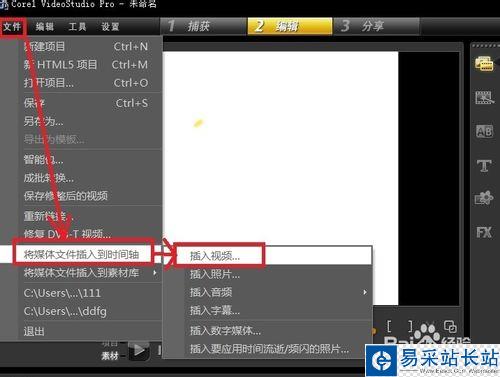
现在可以看到视频已经插入了,如图所示。

现在移动进度线到需要插入音频的地方,在音乐轨上单击右键选择“插入视频”——到音乐轨。
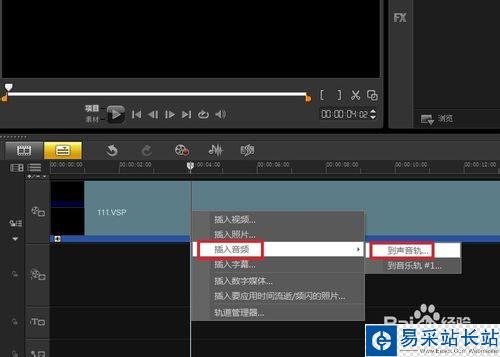
现在在打开的“打开音频文件”对话框中选择好音频文件并单击“打开”按钮。
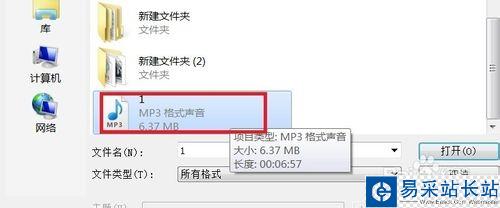
现在我们就可以看到音频文件已经插入了,如图所示。
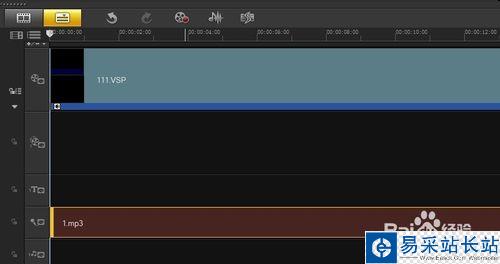
END
二、导出有声视频:
现在单击菜单栏“分享”按钮,并选择“创建视频文件”。
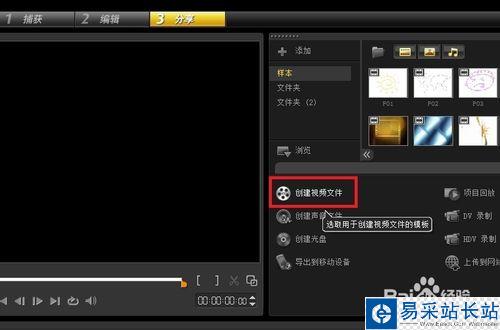
在弹出的下拉菜单中选择合适的视频格式,如图所示。
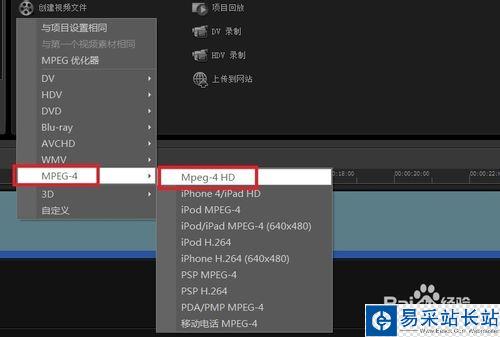
在弹出的保存对话框中选择好保存路径即可,如图所示。
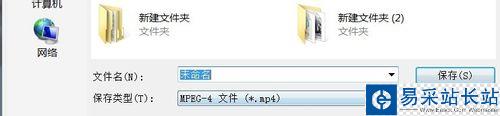
END
以上就是会声会影怎么制作并导出有声视频方法介绍,希望能帮到大家!
新闻热点
疑难解答